U kunt ondertitels of bijschriften toevoegen aan elke Microsoft Stream video tijdens het uploaden of erna. U kunt er ook voor kiezen om uw video zo te configureren dat Stream automatisch bijschriften genereert met behulp van automatische spraakherkenningstechnologie. Zie Bijschriften automatisch genereren voor meer informatie.
Ondertitels worden geïndexeerd en gebruikt door Stream om diep zoeken mogelijk te maken, zodat kijkers precies watch wat ze nodig hebben. Zie Woorden zoeken in een video voor meer informatie over het gebruik van diep zoeken.
-
U kunt geen onderschrift-bestand uploaden als u hebt geselecteerd om bijschriften automatisch te genereren.
-
U kunt bijschriften niet automatisch genereren als u al een onderschrift-bestand hebt geüpload.
Een ondertitel of onderschrift bestand uploaden naar een bestaande video
-
Klik op het potloodpictogram om videodetails bij te werken
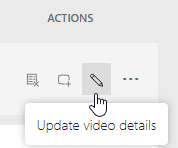
-
Upload ondertitels en bijschriften in het venster Opties door een taal te selecteren en uw bestand te uploaden.
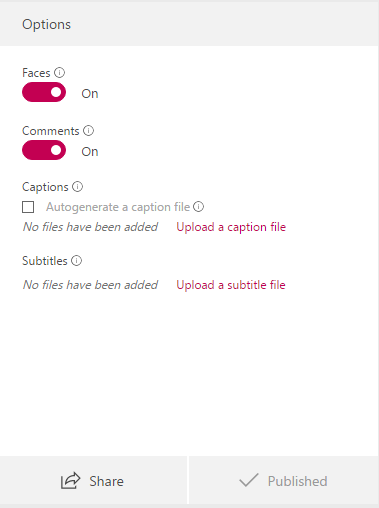
Ondertitels of bijschriften weergeven
Ondertitels en bijschriften kunnen worden bekeken met de videospeler op de afspeelpagina.
Ondertitels of bijschriften downloaden
Als u een ondertitel of onderschrift-bestand hebt geüpload of een onderschrift-bestand automatisch hebt gegenereerd, kunt u het WebVTT-bestand downloaden op de pagina Videodetails bijwerken.
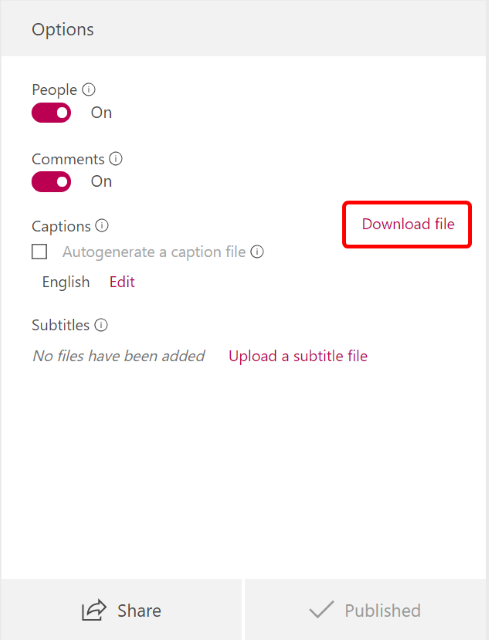
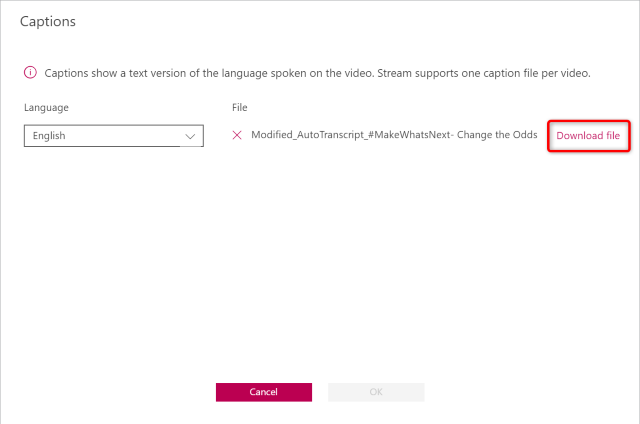
Als u wijzigingen wilt aanbrengen in de automatisch gegenereerde transcriptie/onderschrift, kunt u het onderschrift bestand downloaden en bewerken in een teksteditor naar keuze voordat u het weer uploadt naar Stream, of u kunt de transcriptie rechtstreeks in Microsoft Stream in het transcriptievenster bewerken.
Alleen de tekst uit een transcriptie ophalen Soms wilt u misschien een kopie van de transcriptie van een video ophalen zonder tijdcodes, metagegevens en extra regels.
Microsoft Stream beschikt niet over een ingebouwde manier om dit te doen, maar u kunt de transcriptie downloaden (zoals hierboven vermeld) en een eenvoudig webhulpprogramma gebruiken om de transcriptietekst uit het gedownloade VTT-bestand te extraheren. Met dit webhulpprogramma kunt u VTT-bestanden van uw computer kiezen en een kopie krijgen van het tekstgedeelte van het VTT-bestand dat alleen de transcriptie bevat.










